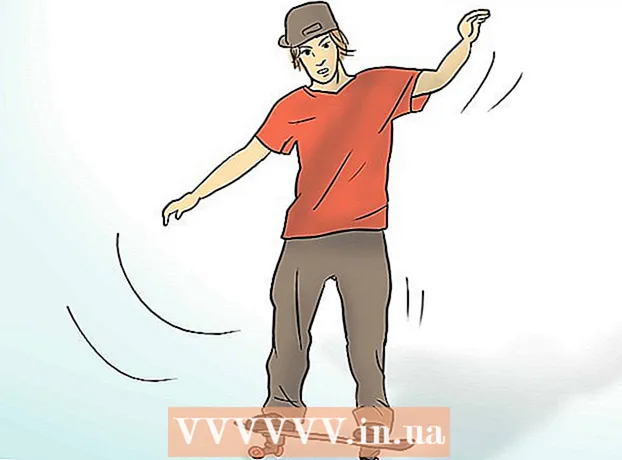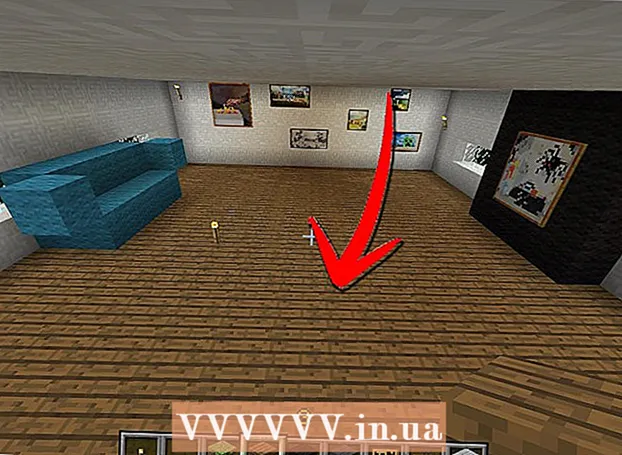Autorius:
Ellen Moore
Kūrybos Data:
17 Sausio Mėn 2021
Atnaujinimo Data:
1 Liepos Mėn 2024
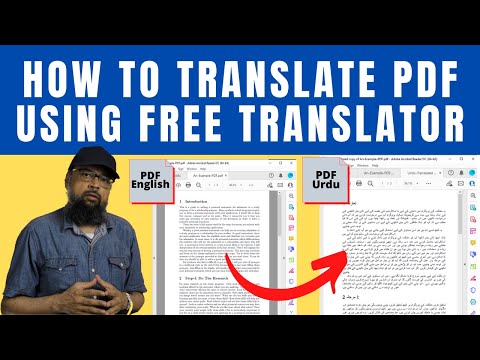
Turinys
1 Atidarykite „Google“ vertėjo svetainę. Kompiuterio žiniatinklio naršyklėje eikite į https://translate.google.com/?hl=lt. 2 Spustelėkite Dokumentai. Šią parinktį rasite virš kairiojo teksto laukelio.
2 Spustelėkite Dokumentai. Šią parinktį rasite virš kairiojo teksto laukelio.  3 Spustelėkite Pasirinkite kompiuteryje. Šią parinktį rasite puslapio viduryje. Atsidaro „Explorer“ („Windows“) arba „Finder“ („Mac“) langas.
3 Spustelėkite Pasirinkite kompiuteryje. Šią parinktį rasite puslapio viduryje. Atsidaro „Explorer“ („Windows“) arba „Finder“ („Mac“) langas.  4 Pasirinkite PDF dokumentą. Eikite į aplanką su PDF failu ir spustelėkite jį.
4 Pasirinkite PDF dokumentą. Eikite į aplanką su PDF failu ir spustelėkite jį.  5 Spustelėkite Atviras. Šis mygtukas yra apatiniame dešiniajame kampe. PDF failas bus įkeltas į „Google“ vertėjo svetainę.
5 Spustelėkite Atviras. Šis mygtukas yra apatiniame dešiniajame kampe. PDF failas bus įkeltas į „Google“ vertėjo svetainę.  6 Pasirinkite tikslinę kalbą. Padarykite tai dešiniojo teksto laukelio viršuje arba spustelėkite
6 Pasirinkite tikslinę kalbą. Padarykite tai dešiniojo teksto laukelio viršuje arba spustelėkite  ir išskleidžiamajame meniu pasirinkite kalbą.
ir išskleidžiamajame meniu pasirinkite kalbą. - Galite pakartoti šį procesą originalo kalba kairiajame teksto laukelyje. Tačiau jei paliksite aktyvią parinktį „Aptikti kalbą“, „Google“ vertėjas bandys ją aptikti pats.
 7 Spustelėkite Versti. Šis mygtukas yra dešinėje puslapio pusėje. „Google“ vertėjas pradės versti PDF dokumentą.
7 Spustelėkite Versti. Šis mygtukas yra dešinėje puslapio pusėje. „Google“ vertėjas pradės versti PDF dokumentą. - Vertimo dokumente bus tik tekstas. Jame nebus rodomas nė vienas vaizdas iš originalaus PDF.
 8 Peržiūrėkite išverstą dokumentą. Norėdami tai padaryti, slinkite per vertimą. Atminkite, kad nuotraukos nebus rodomos, bet visas pradinio failo tekstas bus išverstas.
8 Peržiūrėkite išverstą dokumentą. Norėdami tai padaryti, slinkite per vertimą. Atminkite, kad nuotraukos nebus rodomos, bet visas pradinio failo tekstas bus išverstas. 2 metodas iš 2: „DocTranslator“
 1 Atidarykite „DocTranslator“ paslaugos svetainę. Kompiuterio žiniatinklio naršyklėje eikite į https://www.onlinesoctranslator.com/.
1 Atidarykite „DocTranslator“ paslaugos svetainę. Kompiuterio žiniatinklio naršyklėje eikite į https://www.onlinesoctranslator.com/. - „DocTranslator“ apima daugiau nei 104 kalbas ir nekeičia originalaus dokumento formato ir vaizdų padėties vertimo metu.
 2 Spustelėkite Gaukite vertimą dabar. Šį oranžinį mygtuką rasite puslapio viduryje.
2 Spustelėkite Gaukite vertimą dabar. Šį oranžinį mygtuką rasite puslapio viduryje.  3 Spustelėkite Įkelti failą. Šį mygtuką rasite puslapio viduryje. Atsidaro „Explorer“ („Windows“) arba „Finder“ („Mac“) langas.
3 Spustelėkite Įkelti failą. Šį mygtuką rasite puslapio viduryje. Atsidaro „Explorer“ („Windows“) arba „Finder“ („Mac“) langas.  4 Pasirinkite PDF dokumentą. Eikite į aplanką su PDF failu ir spustelėkite jį.
4 Pasirinkite PDF dokumentą. Eikite į aplanką su PDF failu ir spustelėkite jį.  5 Spustelėkite Atviras. Šis mygtukas yra apatiniame dešiniajame kampe. Dokumentas bus įkeltas į „DocTranslator“ svetainę.
5 Spustelėkite Atviras. Šis mygtukas yra apatiniame dešiniajame kampe. Dokumentas bus įkeltas į „DocTranslator“ svetainę. - Jei pasirodo pranešimas, kad dokumentas įkeliamas ilgiau nei įprastai, tiesiog spustelėkite Gerai.
 6 Pasirinkite tikslinę kalbą. Atidarykite antrosios kalbos meniu puslapio apačioje ir viduryje, tada pasirinkite kalbą, į kurią norite išversti PDF.
6 Pasirinkite tikslinę kalbą. Atidarykite antrosios kalbos meniu puslapio apačioje ir viduryje, tada pasirinkite kalbą, į kurią norite išversti PDF. - Slinkite aukštyn arba žemyn, kad surastumėte norimą kalbą.
 7 Spustelėkite Versti. Šį oranžinį mygtuką rasite dešinėje srityje.„DocTranslator“ pradės versti dokumentą.
7 Spustelėkite Versti. Šį oranžinį mygtuką rasite dešinėje srityje.„DocTranslator“ pradės versti dokumentą.  8 Palaukite, kol dokumentas bus išverstas. Tai užtruks kelias minutes (nes reikia išsaugoti formatavimą).
8 Palaukite, kol dokumentas bus išverstas. Tai užtruks kelias minutes (nes reikia išsaugoti formatavimą).  9 Spustelėkite Įkelkite išverstą dokumentą. Šią nuorodą rasite puslapio viduryje, kai vertimo procesas bus baigtas. Išverstas PDF failas bus atsisiųstas į jūsų kompiuterį.
9 Spustelėkite Įkelkite išverstą dokumentą. Šią nuorodą rasite puslapio viduryje, kai vertimo procesas bus baigtas. Išverstas PDF failas bus atsisiųstas į jūsų kompiuterį. - Atsižvelgiant į jūsų naršyklės nustatymus, failas gali būti automatiškai atsisiųstas, kai tik jis bus pasiekiamas.
Patarimai
- Atminkite, kad vertimas internetu niekada nėra tobulas (tam samdykite profesionalų vertėją). „DocTranslator“ ir „Google Translate“ vertimuose bus klaidų, o kai kuriais atvejais tai gali pasirodyti visiškai beprasmiška.
Įspėjimai
- „Google“ vertėjas neleis jums išsaugoti išversto PDF dokumento - tam naudokite „DocTranslator“.